機能について
起動時、ファイル終了時のホームスクリーンを非表示にしたい場合は、以下の設定を行ってください。
ツールメニュー > オプション > 環境設定 を開きます。
環境設定ダイアログの左側から"その他"を選択し、『起動時にホームスクリーンを表示』をオフにすることで、起動時のホームスクリーンを非表示にできます。
また、『最後のファイルをとした後にホームスクリーンを表示』をオフにすることで、ファイルを閉じた後のホームスクリーンを非表示にできます。
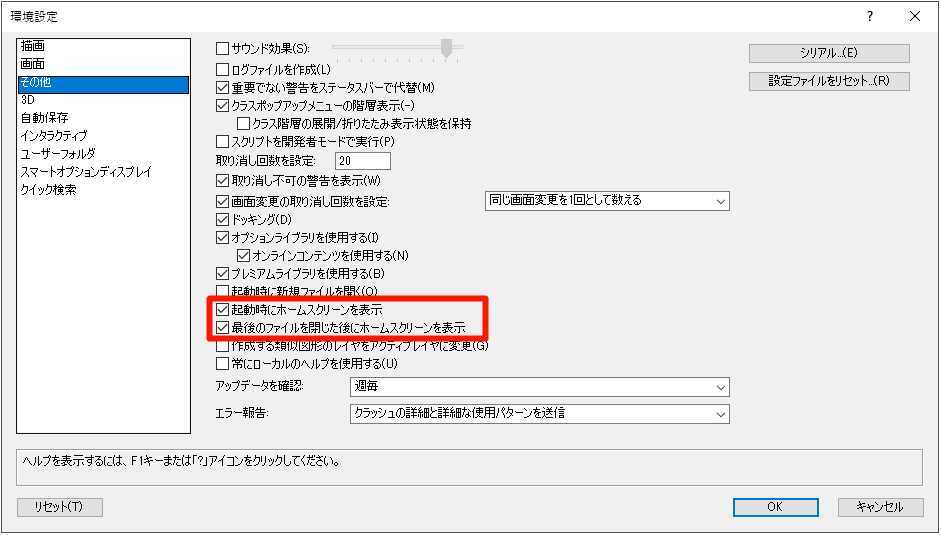
Vectorworks 2023 より「JWコンバータ」が標準搭載となりました。
このため、Vectorworks 2023 ではプラグインを別途ご購入いただく必要がなくなり、標準ツールとしてご利用いただくことが可能です。
使用方法は以下を参考にしてください。
【JW_CADデータを取り込む】
- ファイルメニュー > 取り込むより『Jw_cad 取り込み』を開きます。
- 取り込むファイルの指定やレイヤ、クラスの変換設定を行い「OK」ボタンをクリックします。
【JW_CADデータを取り出す】
- ファイルメニュー > 取り出しより『Jw_cad(JWW)取り出し』を開きます。
- 取り出すファイルの指定やレイヤ、クラスの変換設定を行い「OK」ボタンをクリックします。
ファイルメニュー > 書類設定 > ファイル設定 を開きます。
画面タブの『シェイドレンダリングモードは光源8個に制限する』の項目をオフにしてください。
※旧バージョンで作成されたデータはデフォルトでオンになっています。
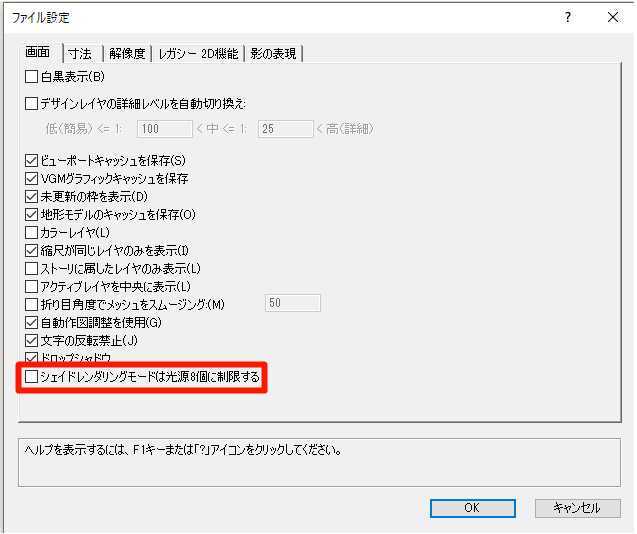
Vectorworks 2022 より、統合ビューの設定手順が旧バージョンとは異なっております。
詳しくは、こちらをご参照ください。